Ada dua tahapan yang perlu anda lakukan untuk menambahkan email domain ke Gmail, yaitu setting POP3 dan setting SMTP. Berikut langkah-langkahnya:
- Login ke akun Gmail Anda.
- Klik icon gerigi dan klik “Lihat semua setelan”.
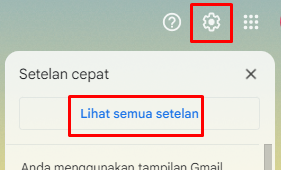
3. Lalu klik tab Menu “Akun dan Impor” > klik Link “Tambahkan akun email”.
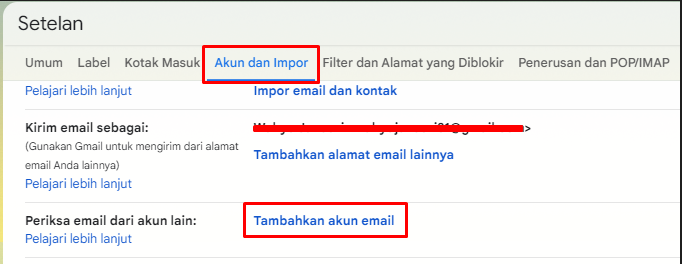
- Masukan alamat email yang ingin di setting di bagian “Alamat email”, kemudian klik tombol “Berikutnya”.
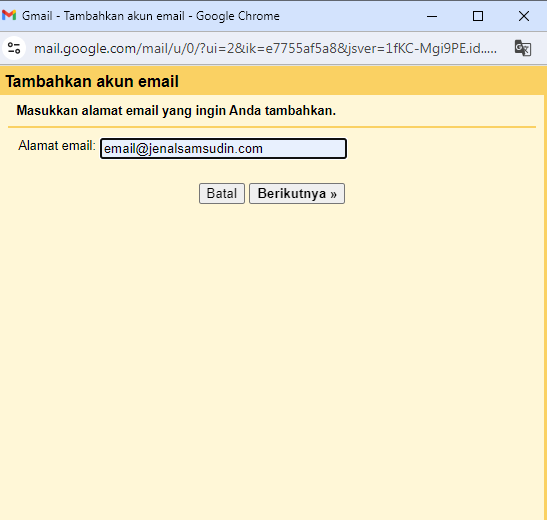
- Akan muncul halaman konfirmasi. Pilih “Impor email dari akun saya yang lain (POP3). Klik “Berikutnya” untuk melanjutkan.
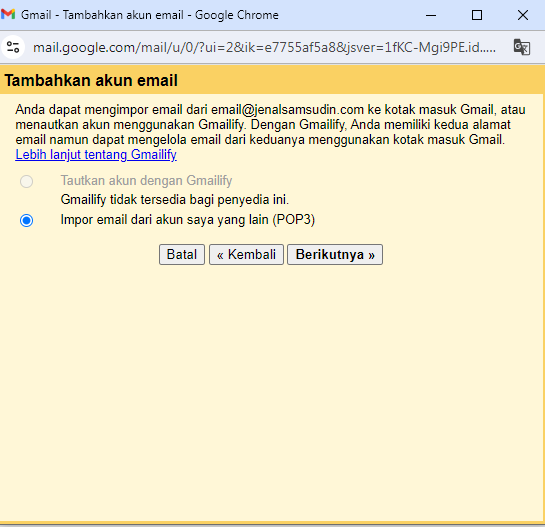
- Masukan setting POP sesuai contoh gambar berikut ini.
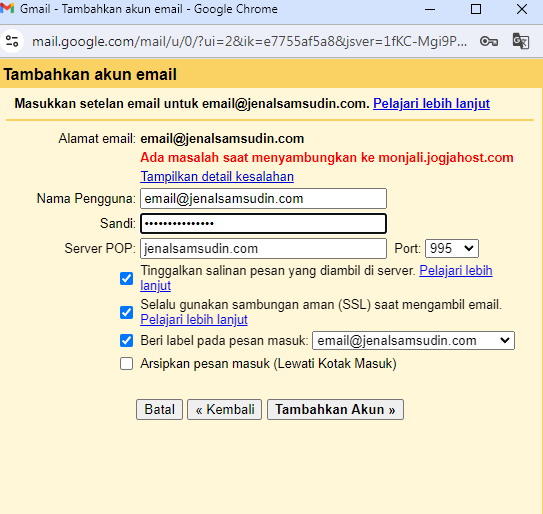
- Nama Pengguna : di isi alamat email lengkap.
- Sandi : masukkan password/kata sandi dari emailnya.
- Server POP : Isi dengan mail.namadomainanda atau namadomainanda. Pada contoh diatas, kami menggunakan domain jenalsamsudin.com (disini saya menggunakan hosting jogjahost )
- Port : 995
- Centang di bagian :
- Tinggalkan salinan pesan yang diambil di server.
- Selalu gunakan sambungan aman saat mengambil email.
- Beri label pada pesan masuk (optional).
- Kemudian klik tombol “Tambahkan Akun”. Sampai tahap ini, setting POP Gmail telah selesai. Anda bisa melanjutkan setting SMTP Gmail dengan panduan berikut.
Step 2. Setting SMTP di Gmail
- Seperti pada gambar, pilih “Ya, saya ingin bisa mengirimkan email sebagai (alamat email yang diseting) dan klik tombol “Berikutnya”.
Jika tidak ingin dapat mengirimkan email, pilih opsi “Tidak”.
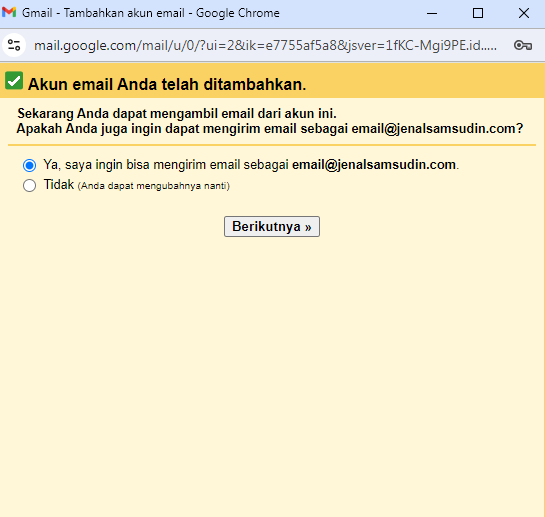
- Isi nama pengirim email, dan klik tombol “Langkat Berikutnya”. Biarkan opsi “Anggap sebagai alias” tetap tercentang.
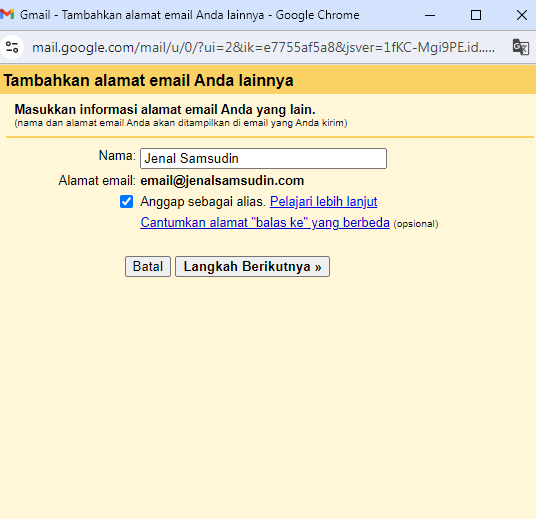
- Selanjutnya mengisi setting SMTP, silahkan isi sesuai contoh berikut ini.
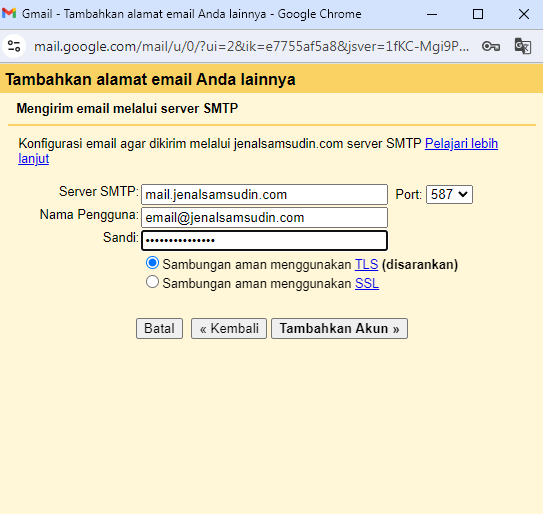
- Server SMTP : di isi dengan nama domain. Contoh : jenalsamsudin.com
- Port : 587
- Nama Pengguna : di isi alamat email lengkap, contoh : email@jenalsamsudin
- Sandi : masukkan password/kata sandi dari email tersebut
- Pilih opsi “Sambungan aman menggunakan TLS”
Kemudian klik tombol “Tambahkan Akun”.
- Selanjutnya akan diminta “kode verifikasi” yang terkirim ke alamat email yang sedang diseting.
- Berikut contoh email yang berisi link konfirmasi
- Klik link “Verifikasi”.
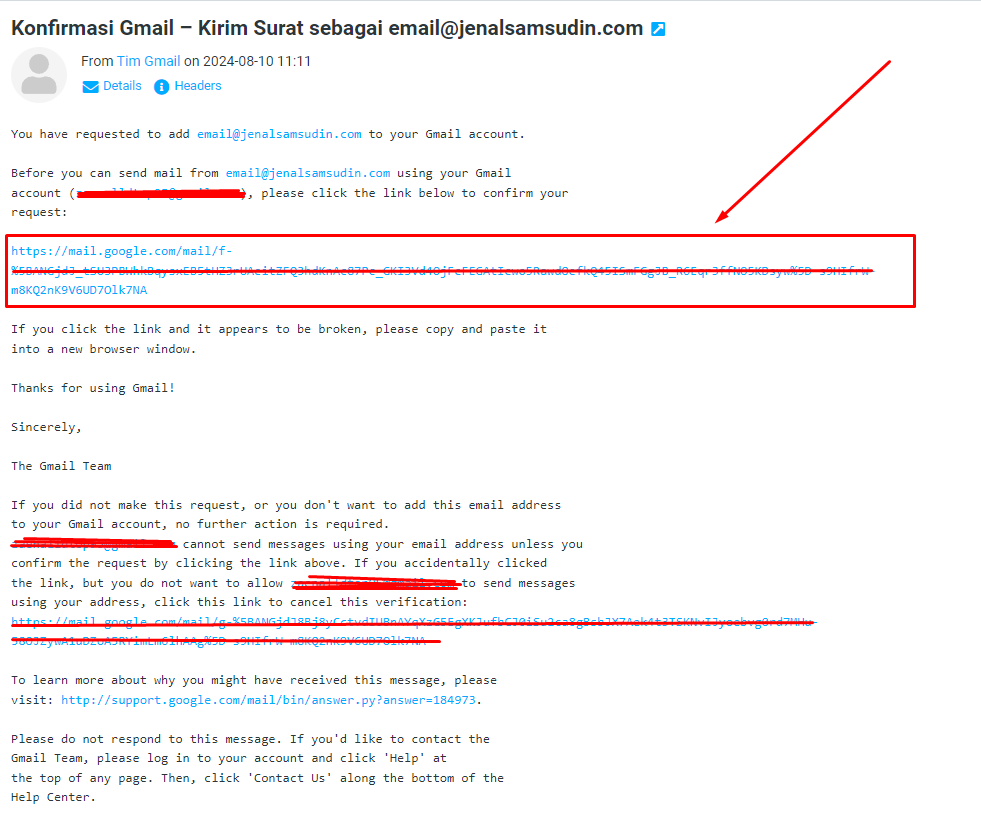
Cara login email domain di Gmail
Setelah Anda berhasil menambahkan email domain di Gmail, selanjutnya Anda sudah bisa mengirim atau membaca email dari halaman gmail.com dengan menggunakan email domain sendiri.
Untuk login email domain di gmail.com, Anda harus login dengan menggunakan email gmail Anda sendiri. Sedangkan email domain yang Anda setting di gmail, tidak dapat digunakan untuk login ke gmail.com.
Cara kirim email domain di Gmail
Untuk mengirim email domain di Gmail, simak langkah berikut :
- Klik tulis pada Gmail seperti biasanya.
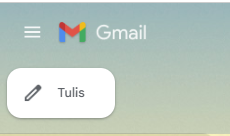
- Di email baru yang dibuat, pada bagian Dari akan ditemui alamat email Anda seperti berikut. Pastikan pilih email domain Anda.
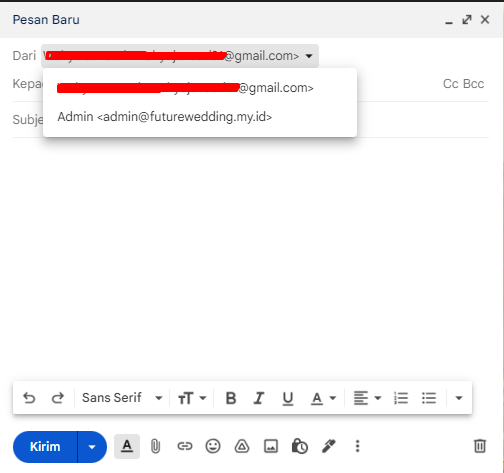
Demikian cara menambahkan email domain di Gmail. Apabila Anda menemui kendala atau pertanyaan dalam settingnya, silakan menghubungi kami, untuk dibantu pengecekannya.
